Por configurações padrão das edições do Ubuntu GNOME, você só vê o dia e a hora no meio do painel superior. Seria útil exibir o dia da semana, a data e a hora também, o que pode ser útil ao escrever e-mails, preparar programações ou fazer uma apresentação.
As configurações padrão do Ubuntu GNOME incluem apenas opções de formato de hora, incluindo o formato de 24 horas e 12 horas.
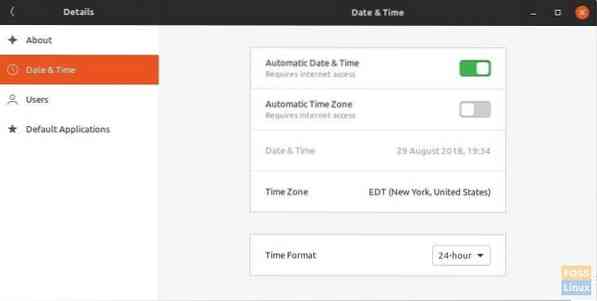
Exibir dia, data e hora completa no Ubuntu
Este guia funciona no Ubuntu 17.10, 18.04, e todas as edições GNOME. Devemos discutir a forma de linha de comando, bem como a forma de GUI. Você pode usar qualquer um dos métodos, mas basicamente, ambos fazem o mesmo. Em ambos os métodos, o GNOME GSettings está sendo editado. Método 2 usa o editor dconf, que nada mais é do que uma interface de usuário para acessar o GNOME Gsettings.
Método 1: forma de linha de comando
Etapa 1) Inicie o 'Terminal'.
Etapa 2) Copie e cole os seguintes comandos, um de cada vez, e pressione Enter.
gsettings set org.gnomo.Área de Trabalho.interface clock-show-date true
gsettings set org.gnomo.Área de Trabalho.interface clock-show-seconds true
gsettings set org.gnomo.Área de Trabalho.interface relógio-show-dia da semana verdadeiro
É isso! Você deve ver imediatamente o dia, a data e a hora, incluindo os segundos no painel superior.
Método 2: GUI Way
O mesmo ajuste de configuração pode ser feito por um método de interface gráfica do usuário usando dconf-editor.
Etapa 1) Inicie o 'Terminal'.
Etapa 2) Digite o seguinte comando e pressione Enter para instalar o dconf-editor.
sudo apt install dconf-editor
Etapa 3) Vá para “Atividades” e inicie “dconf-editor”.
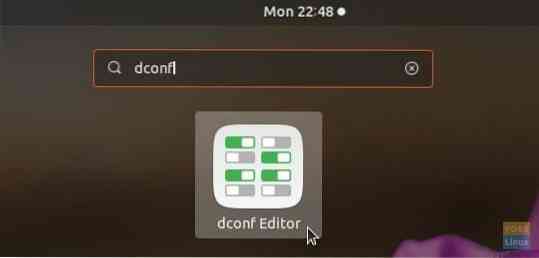
Etapa 4) Navegue com cuidado para org / gnome / desktop / interface. Ligue o “relógio-mostrar-data” e “relógio-mostrar-segundos”.

Você deve ver instantaneamente o dia, a data e a hora, incluindo os segundos na barra superior.
 Phenquestions
Phenquestions



